支付开发:
常见:
支付宝:
需要认证
企业营业执照,个体工商户
支付宝提供测试,测试完了,把企业执照一配置就可以用了
微信:
需要认证:认证一次200
支付宝开发:
去蚂蚁金服开放平台
需求:做网页端和App端的支付宝支付
进入支付宝开放平台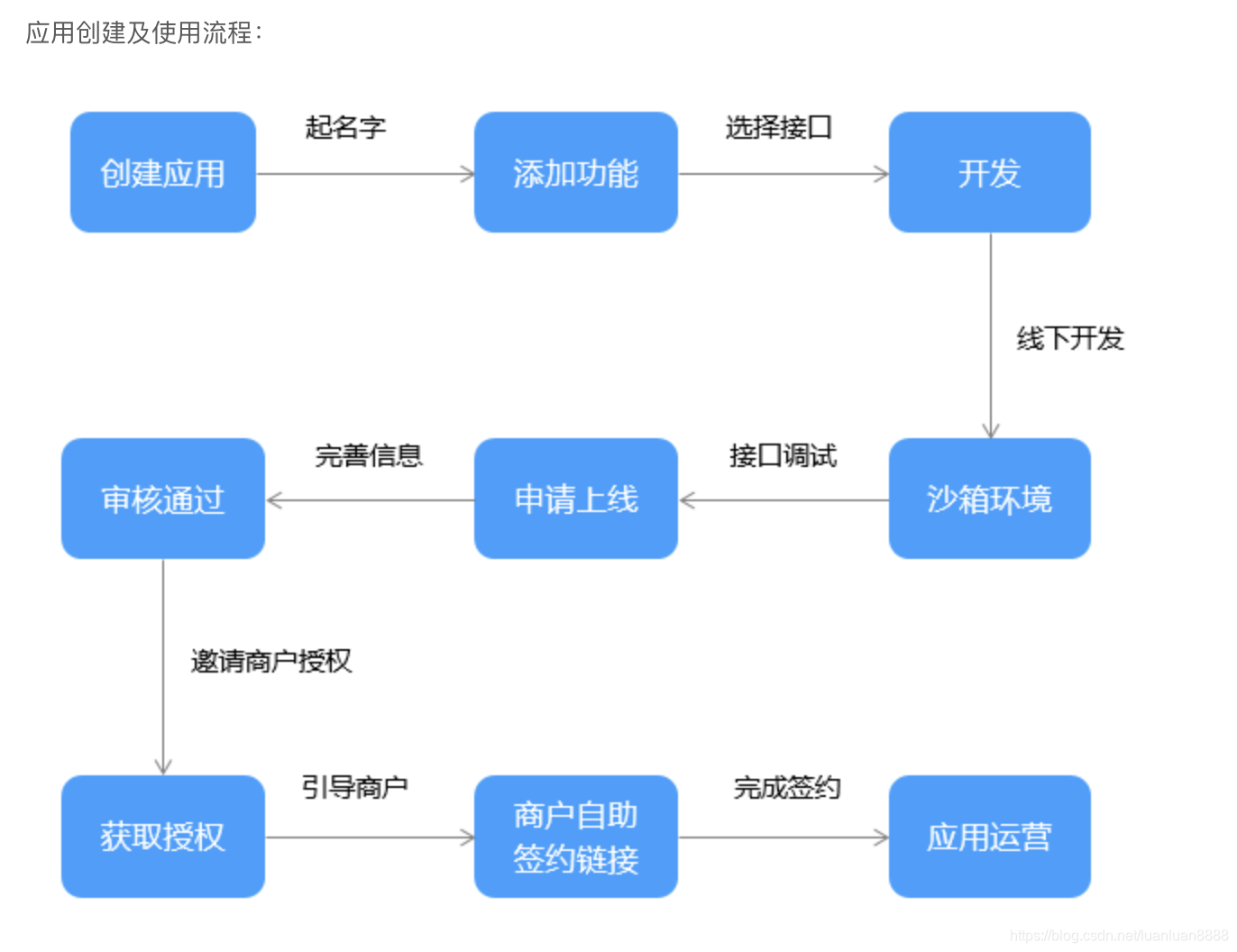
沙箱环境:动态把内存、磁盘隔开,和线上环境隔开,环境与线上环境一样,但不会真是操作线上数据,类似于演示环境,避免生成垃圾数据
蚂蚁金服开放平台里面的沙箱环境提供了测试时需要的支付宝网关和支付宝公钥
按照说明文档进行注册。。
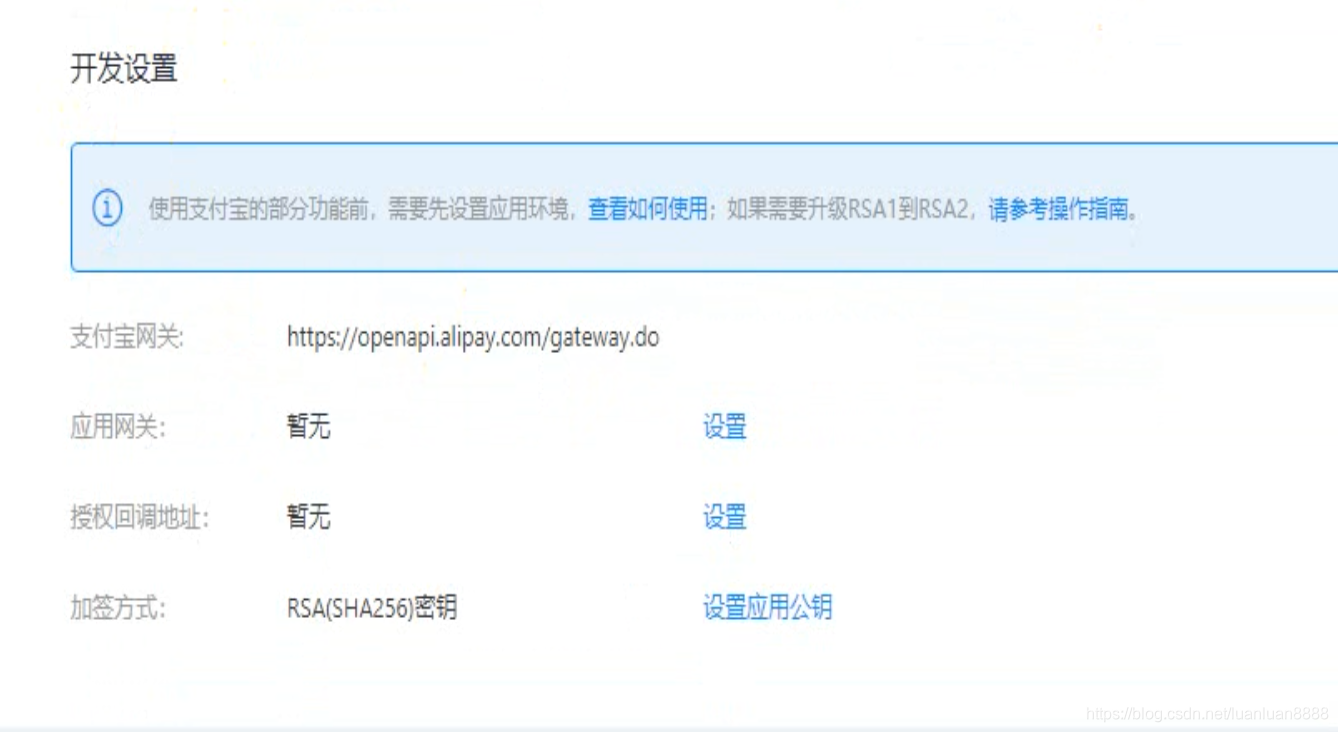
应用网关:服务器地址
授权回调地址:支付成功,回调的页面
添加配置公钥

点击支付应用,查看接入文档
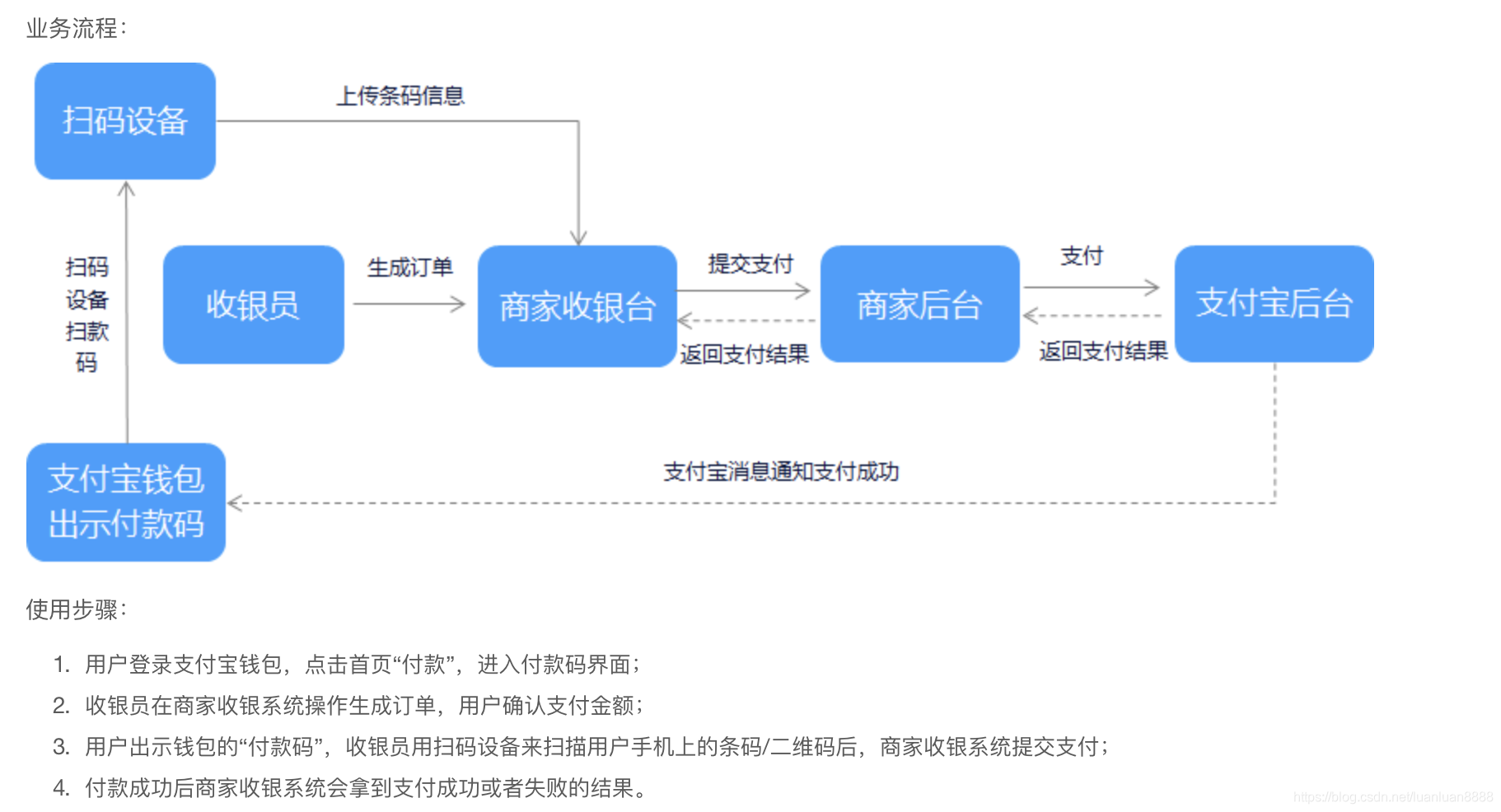
由图知:只有 提交支付 是和后端对接,对接完后就可以去支付宝支付了
开发过程:
创建应用:
APPID
配置应用:
配置安全策略
配置密钥
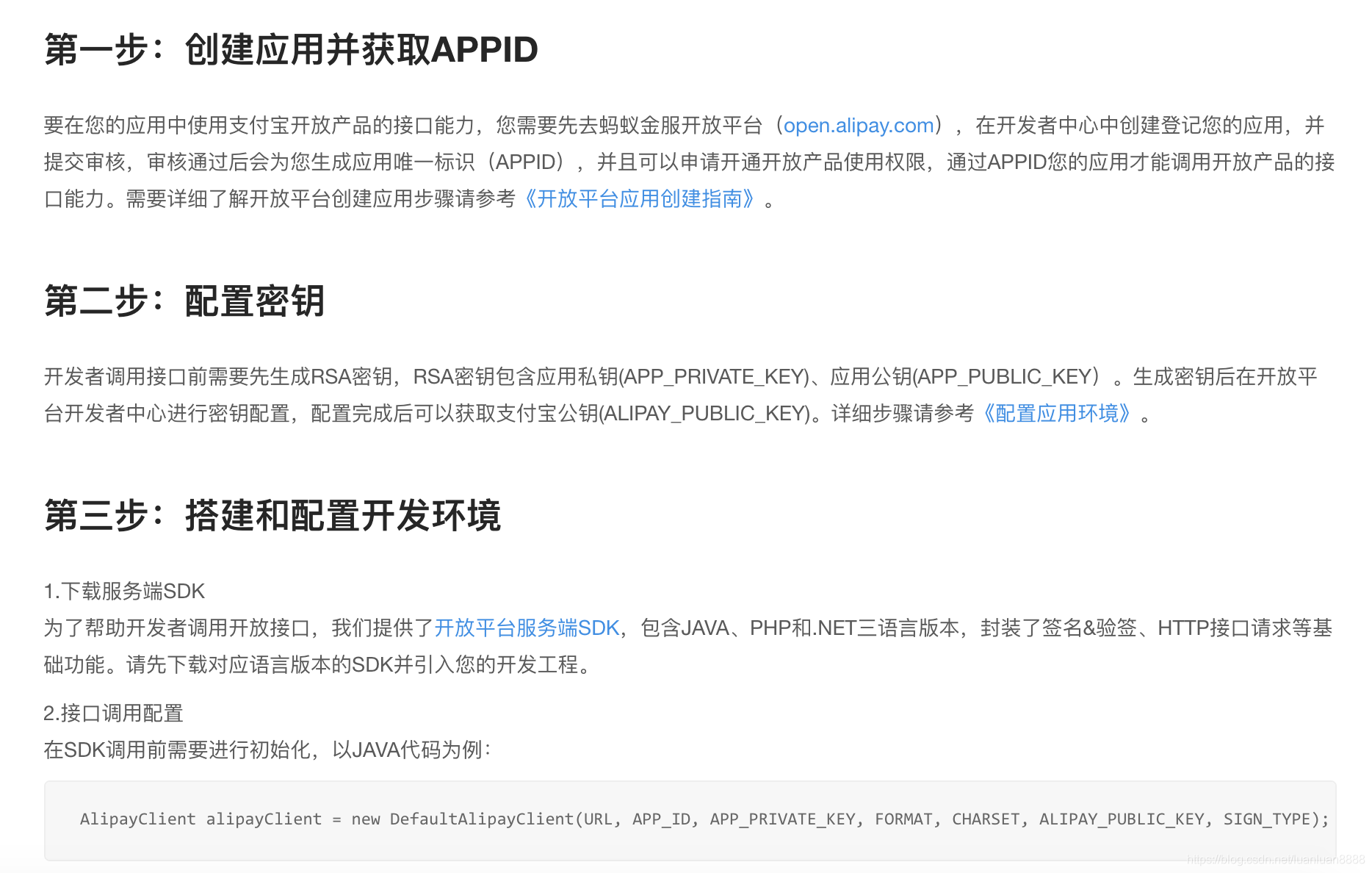
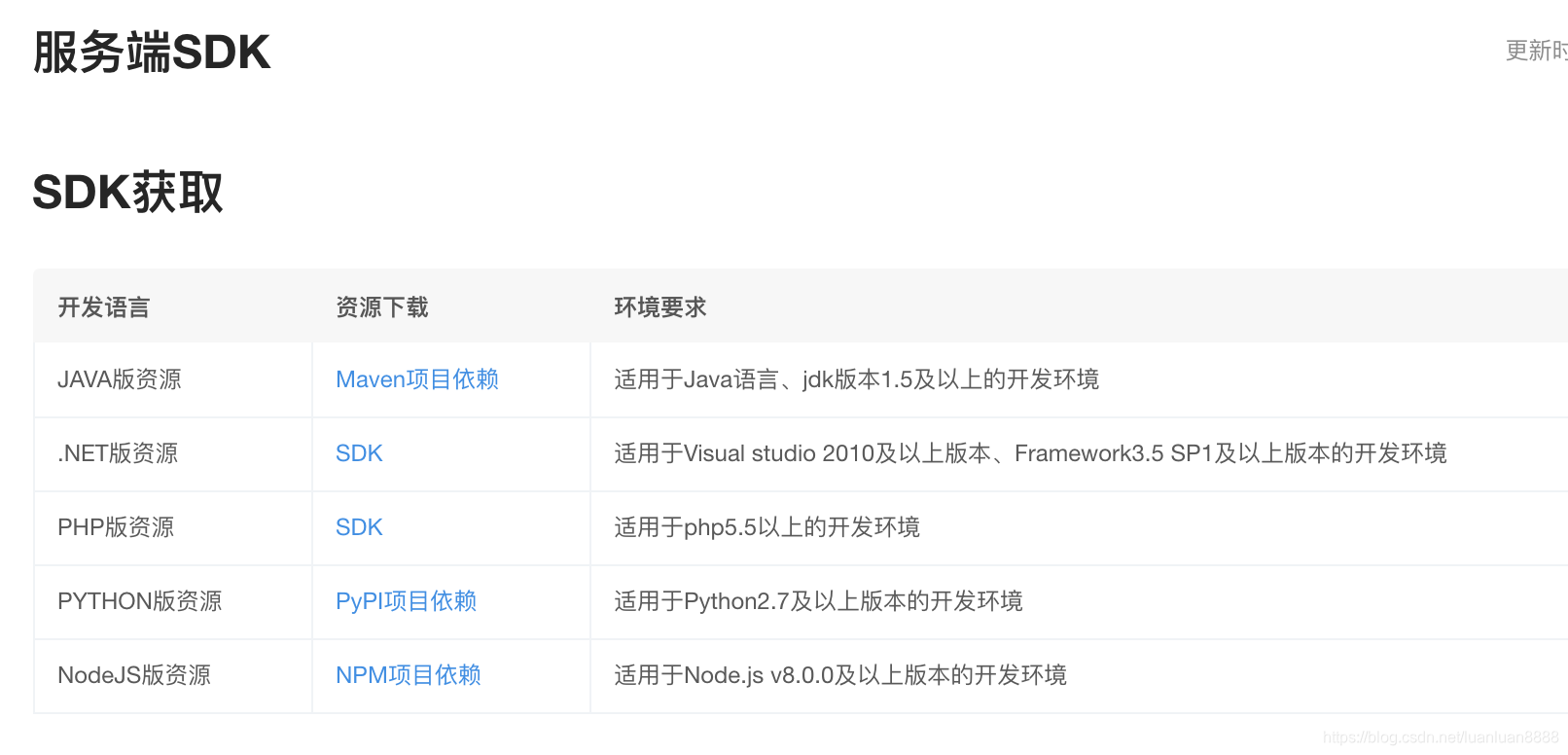
开发:
四把钥匙:
两对
支付宝为你的应用创建:
私钥:获取不到,支付宝保留
公钥:将公钥提供给开发者
开发者自己创建:
私钥:自己保存好
公钥:上传给支付宝
开发步骤:
可参考girhub:https://github.com/fzlee/alipay/blob/master/README.zh-hans.md
在项目中新建一个文件夹,放入应用私钥和支付宝的公钥的 .txt文件
在seetings.py中:
APP_ID=’’ # 里面是支付宝生成的应用id
APP_PRIVATE_KEY = open(os.path.join(BASE_DIR,‘alipay/…’)).read()
ALIPAY_PUBLIC_KEY = open(os.path.join(BASE_DIR,‘alipay/…’)).read()
将下面的代码复制进相应代码位置

alipay = AliPay(
appid=“APP_ID”,
app_notify_url=None, # 默认回调url
app_private_key_string=APP_PRIVATE_KEY,
# 支付宝的公钥,验证支付宝回传消息使用,不是你自己的公钥,
alipay_public_key_string=ALIPAY_PUBLIC_KEY,
sign_type=“RSA” # RSA 或者 RSA2
debug=True # 默认False
)
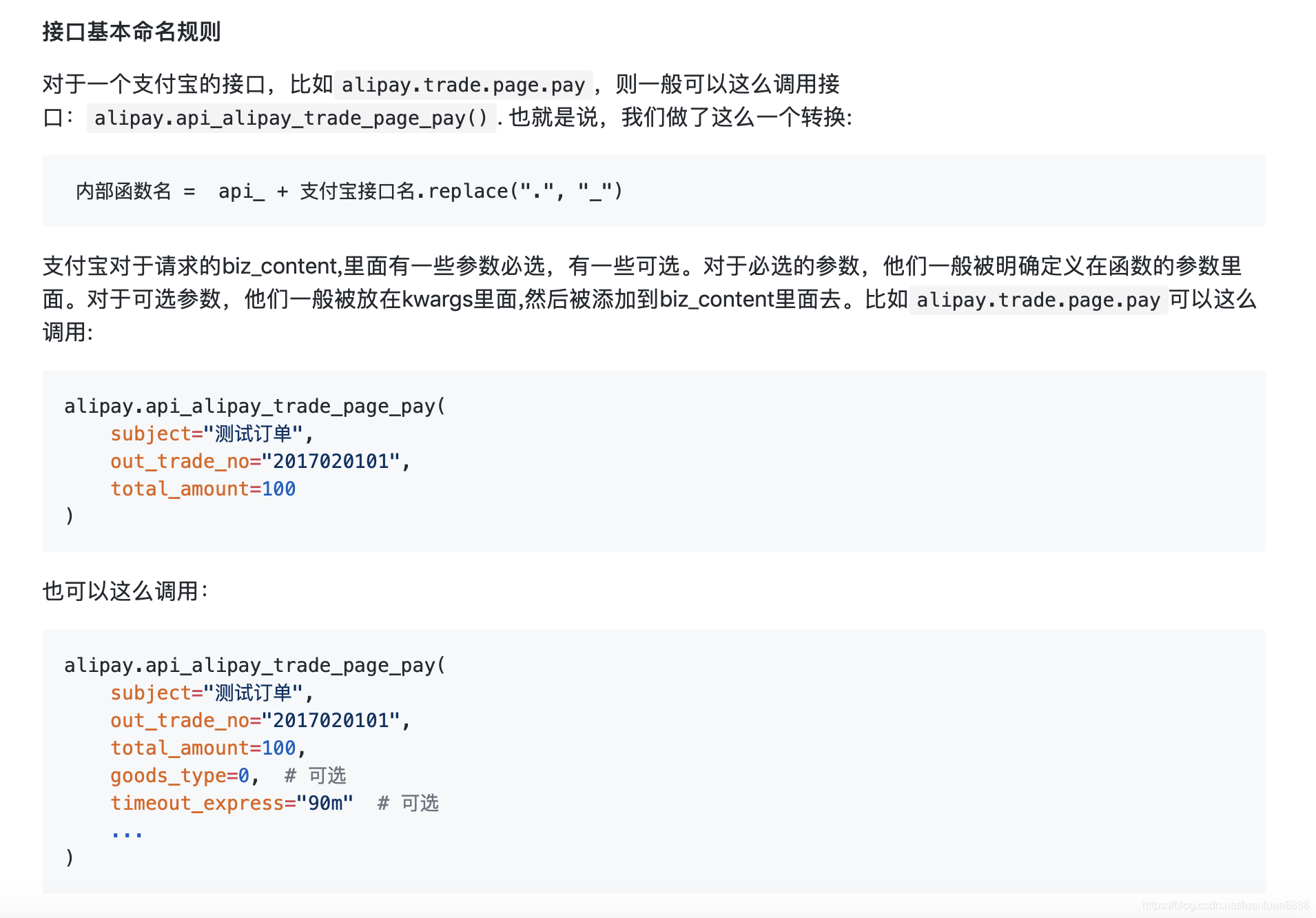
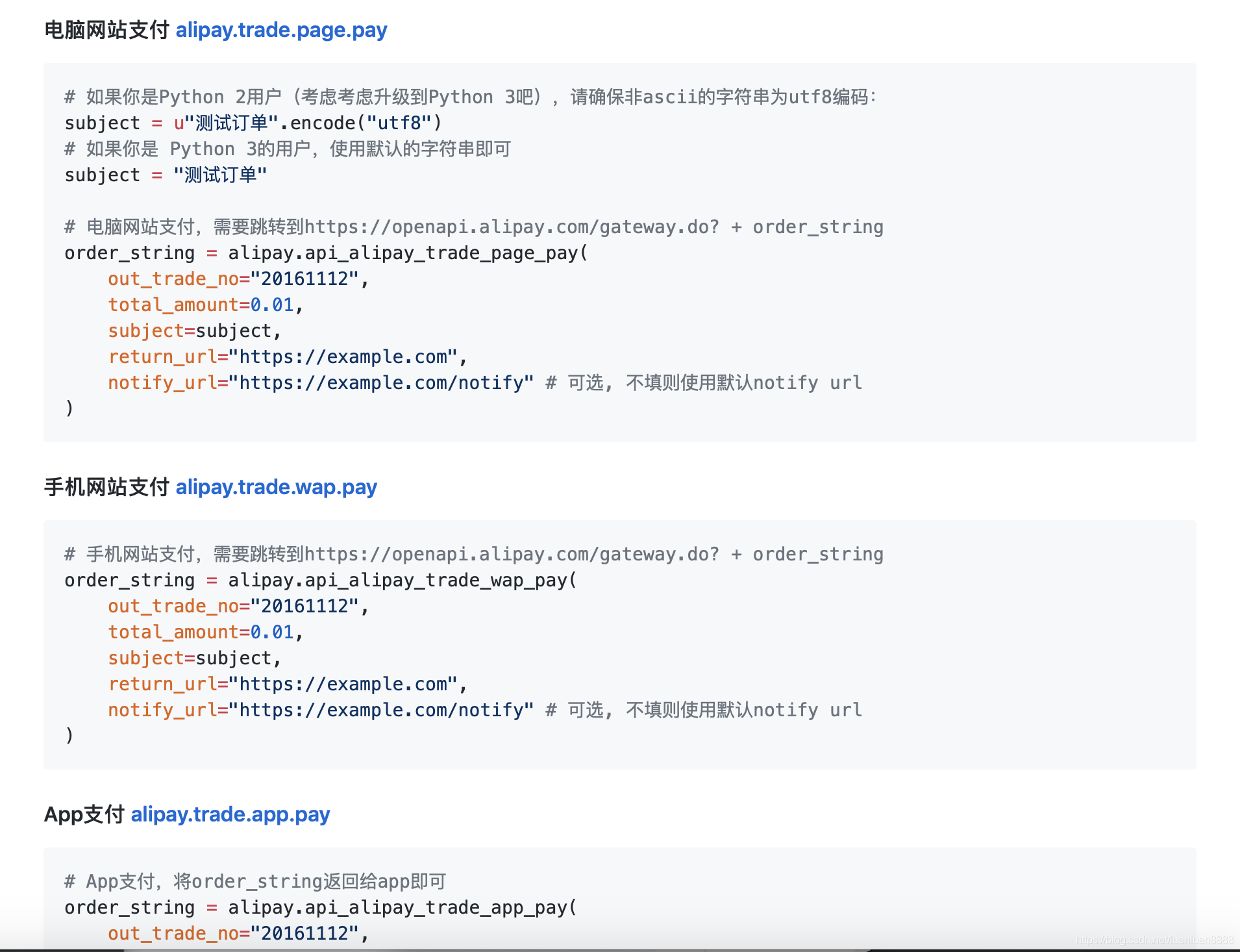
#电脑网站支付,
#需要跳转到https://openapi.alipay.com/gateway.do? + order_string
order_string = alipay.api_alipay_trade_page_pay(
# 订单编号,项目中自动查询,添加
out_tra de_no="",
total_amount=0.01,
subject=subject,
# 付款后回调的url
return_url=“https://localhost:8000/cinema/oderpayed”,
notify_url=“https://localhost:8000/cinema/oderpayconfirm” # 可选, 不填则使用默认notify url
pay_info = 'https://openapi.alipay.com/gateway.do?’ + order_string
data = {
‘msg’: ‘ok’,
‘status’:200,
‘pay_url’: pay_info,
}
return Response(data)
@api_view([‘GET’,‘POST’])
def order_pay_confirm(request):
print(request.data)
data = {
‘msg’: ‘ok’,
‘status’: 200,
}
return HttpResponse(data)
@api_view([‘GET’,‘POST’])
def order_payed(request):
data = {
‘msg’: ‘pay success’
}
return Response(data)